PQ分區魔術師 硬盤如何分區?
硬盤分區這個情況的話,是需要看你的硬盤容量來決定的,如果是固態硬盤120G的話,這個一般建議是分區一個就zhidao可以了,如果是250G硬盤一般專是建議兩個分區,一個是100G左右,剩下的一個分區,如果是500G的這個一般是3-4個分區,一般系統盤也是90-100左右的,系統分區一般稍屬大一點好處多的,這個一般安裝完win7,8,10系統后基本都占用了30G左右的空間了

pq分區魔術師8.0如何使用?
會彈出刪除分區窗口
輸入OK后,按OK按鈕,回到主窗口,這時會發現原來的D盤變成 了C盤,在它的前面多出了一個未分配的空間
在C盤上按右鍵選擇Resize/move,將C盤的空間增大到全部的未分配空間都分到C盤,按 OK后回到主窗口,會發現原來兩個分區的空間變成了一個分區,按APPly進行寫入操作,程序會將數據移動到現在的C盤的前面,完成后按OK合并的操作結 束
四、調整分區大小
這里我們假設將擴展分區(這里是C)的空間增加一部分到主分區(這里是NTFS分區);由于主分區在前面,要想增大主分區的容量需要將C區的前面 部分空出來,所以在C區上按右鍵,選擇Resize/move,在彈出的窗口中將C區的左側調整空出需要加入NTFS分區的容量
按OK回到 主窗口,由于空出來的部分在擴展分區,所以需要調整擴展分區的容量,在擴展分區上按右鍵選擇Resize/move
在彈出的分區大小調整窗 口中
將左邊的滑塊向右移動到整個帶灰色的空間充滿彩條,左側空出的空間就是要加入NTFS的容量,按OK回到主菜單,然后在NTFS分區上 按右鍵選擇Resize/move,在彈出的容量調整窗口中
將分區右側的滑塊移動到最右面,按OK回到主窗口,這時可以看到NTFS分區的 空間已經增大了,按Apply完成數據寫入過程,調整完畢
PQmagic可以像魔術師一樣方便地實現分區的拆分、刪除、修改,輕松實現FAT和 NTFS分區相互轉換,還能實現多C盤引導功能,可以不破壞硬盤現有數據重新改變分區大小,支持 FAT16 和fat32,可以進行互相轉換,可以隱藏你現有的分區,支持多操作系統多重啟動。
推薦下載:
一、新盤分區
圖一是pqmagic 8.0的啟動界面,在啟動pqmagic 8.0的過程中會自動加載鼠標的驅動,所以,幾乎全部的操作都可以像windows下一樣用鼠標來完成;在界面中有一個下拉菜單,用來選擇要分區的硬盤,下面的窗口中顯示的是選中的硬盤的分區情況:
在下面的窗口中的待分區硬盤顯示上按右鍵選擇create
就彈出新建分區的窗口
在這個窗口中的Create as是用來選擇主分區(primary partition)還是邏輯分區(logical partition),partition type用來選擇分區格式化的類型,如果不對分區進行格式化,請選擇unformated,如果格式化分區的話,可以在label里輸入卷標,size后 面用來輸入分區的容量,單位是MB;如果是ntfs格式的分區的話,clustersize里是選擇簇的大小的,一般來說選擇default就行了,在NTFS version窗口選擇NTFS的版本,請依照你準備安裝的操作系統的情況選擇;在右側的position窗口可以選擇beginningof unlocated(從未分區的空間開始的位置計算新分區的容量)和End of unlocated space(從未分區的空間結束的位置計算新分區的容量),這個選擇對我們屏蔽壞道是最有用的,當我們要分的區在壞道前面的話,就選擇beginning of unlocated,否則就選擇End of unlocated space,再配合分區的大小,就可以將壞道的位置留在未分配空間,從而起到屏蔽壞道的作用;全部選擇好后,按OK回到主窗口,在窗口上就能顯示出新分區 的情況
如果主分區要用來啟動操作系統,還要設置活動分區,在待設置的主分區上按右鍵選擇Advanced-Set Active
會彈出窗口說明當前硬盤的活動分區情況和要設置的活動分區的情況,并詢問是否設置
按Yes后會回到主窗口,這是可以看到 設置的分區的狀態(Status)為Active
按上面的方法設置好其它分區
在主窗口中間會用不同顏色表示不同的分區類型,注意:這是雖然設置好了所有的分區,但分區的數據并沒有真正 寫到硬盤上,所以為了使分區生效還要在主窗口下按Apply
這是會彈出窗口顯示還沒有生效的分區操作的情況,并詢問是否進行操作
按 Yes,程序會進行正式操作,將數據寫入硬盤
全部操作完成后,會彈出窗口顯示程序要重新啟動系統,按OK重啟系統,分區操作完成。
二、拆分分區
在要拆分的分區上按右鍵選擇Resize/move
會彈出改變分區大小的窗口
我們假設要在原來的擴展分區(這里是C盤, 因為第一個分區為NTFS,dos不能識別)前面分出一個新的分區,將鼠標放在窗口上方的分區彩條左側的按鈕上,按左鍵(鼠標變成左右方向兩個箭頭的顯 示)同時向右移動鼠標,這時在鼠標的左側會出現未分區的灰色空間,而右側的空間會變小,但注意右邊藍色上面的灰色部分,那是原空間上包含的數據大小,右側 的空間不可能被移動到比它小;調整好大小后,放開左鍵,選擇窗口下面的OK按鈕,回到主窗口
這時會發現原來的C區縮小到了后面,在它的前面多 出來一個未分配的空間,將這個空間按前面講的方法分成一個新分區
按Apply,在彈出的窗口上按Yes,程序會進行相關的操作,將數據寫入硬 盤
注意:原來的C盤現在變成了D盤,程序會將原來的C盤的數據移動到現在的D盤,如果不想移動數據,在操作的時候應該是從后面減小原來C盤的 空間;由于要移動數據所以操作會依據數據量的大小需要不同的時間;調整完成后按OK回到主窗口完成分區的拆分
三、合并分區
合并兩個分區,其中的一個分區會被刪除,該分區上的數據會全部丟失,如果要刪除的分區上有數據的話,需要先在DOS或Windows下將重要的數據移動到其它分區。
這里假設我們要將現在的C盤的空間合并到D盤,也就是回到拆分分區演示前的情況;
首先在C盤上按右鍵選擇Delete
關鍵詞: PQ分區魔術師 硬盤分區 PQ分區魔術師硬盤如何分區




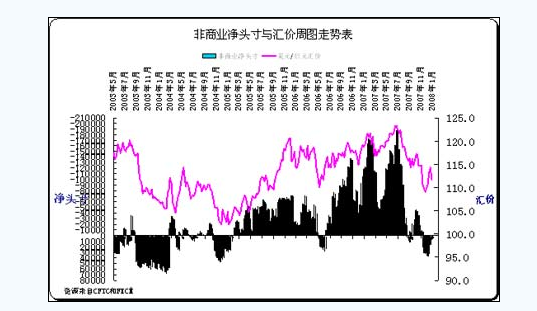















 營業執照公示信息
營業執照公示信息